Hiệu chỉnh pin máy tính xách tay
 Tất cả các mẫu máy tính xách tay hiện đại đều có pin tiêu chuẩn. Nhờ đó, hoạt động tự chủ của thiết bị được đảm bảo. Thời gian hoạt động như vậy trực tiếp phụ thuộc vào dung lượng pin. Trong quá trình vận hành, nhiều chủ xe gặp phải một số vấn đề nhất định liên quan đến hoạt động của ắc quy. Đôi khi thiết bị tự động tắt và có vẻ như máy tính xách tay đã hết pin. Nhưng thực tế không phải vậy - vấn đề nằm ở bộ điều khiển pin. Trong quá trình hoạt động, trục trặc có thể xảy ra. Trong trường hợp này, bạn sẽ cần phải hiệu chỉnh pin máy tính xách tay.
Tất cả các mẫu máy tính xách tay hiện đại đều có pin tiêu chuẩn. Nhờ đó, hoạt động tự chủ của thiết bị được đảm bảo. Thời gian hoạt động như vậy trực tiếp phụ thuộc vào dung lượng pin. Trong quá trình vận hành, nhiều chủ xe gặp phải một số vấn đề nhất định liên quan đến hoạt động của ắc quy. Đôi khi thiết bị tự động tắt và có vẻ như máy tính xách tay đã hết pin. Nhưng thực tế không phải vậy - vấn đề nằm ở bộ điều khiển pin. Trong quá trình hoạt động, trục trặc có thể xảy ra. Trong trường hợp này, bạn sẽ cần phải hiệu chỉnh pin máy tính xách tay.
Nội dung của bài viết
Khi nào bạn cần hiệu chỉnh pin laptop?
Bộ điều khiển cần thiết để hiển thị thông tin về quá trình sạc/xả của thiết bị theo thời gian thực. Khi xử lý thông tin phải xuất ra một cách chính xác. Nhưng nếu sạc pin không đúng cách, hỗn loạn, bộ điều khiển bắt đầu gặp trục trặc.
Tình trạng này rất thường xảy ra ở những người sạc máy tính xách tay của họ ngay khi mức pin giảm xuống 50%. Nếu tình huống lặp lại liên tục, bộ điều khiển bắt đầu tạo ra thông tin không chính xác và tắt máy tính xách tay hoặc chuyển nó sang “chế độ ngủ”. Trong trường hợp này, cần phải hiệu chuẩn.
Bộ điều khiển cũng được hiệu chỉnh:
- Khi pin cạn kiệt nhanh chóng.Trong trường hợp này, pin sẽ xả nhanh ngay cả khi chạy trình duyệt, chương trình văn phòng và các ứng dụng không cần thiết khác.
- Ngay sau khi mua một máy tính xách tay mới. Nếu điều này không được thực hiện, thiết bị có thể gặp trục trặc sau một thời gian.
- Nếu thông tin sạc không chính xác thì việc sạc pin sẽ bị chậm trễ.

Chú ý! Việc hiệu chuẩn không thể loại bỏ tình trạng hao mòn cơ học của các bộ phận pin và các khuyết tật hiện có của pin. Tuy nhiên, quy trình này có thể tăng tuổi thọ pin và kéo dài tuổi thọ của pin của thiết bị.
Cách tìm hiểu dung lượng pin
Trước khi bắt đầu quy trình thiết lập pin máy tính xách tay, bạn cần đảm bảo rằng nó cần thiết. Bạn có thể xác minh điều này bằng cách kiểm tra dung lượng của pin.
Dung lượng pin là khoảng thời gian pin của thiết bị hoạt động hết công suất và chỉ số tài nguyên bên trong của thiết bị không giảm.
Khi sử dụng máy tính xách tay, con số này bắt đầu giảm xuống. Điều này dẫn đến tuổi thọ pin của thiết bị giảm.
Chú ý! Nếu máy tính xách tay được mua gần đây và được sử dụng trong thời gian rất ngắn và pin của nó không hoạt động bình thường, điều này có nghĩa là vấn đề nằm ở bộ điều khiển pin.
Để xác định dung lượng pin, bạn có thể sử dụng các công cụ tiêu chuẩn của Windows. Toàn bộ quy trình được thực hiện thông qua “Dòng lệnh”.
Thuật toán kiểm tra dung lượng pin laptop:
- Dòng lệnh phải được khởi chạy nghiêm ngặt với quyền Quản trị viên. Việc này có thể được thực hiện thông qua menu “Tìm kiếm” hoặc bằng cách gọi đến dòng tương ứng bằng tổ hợp Win+R. Bạn cần nhập “cmd” vào thanh tìm kiếm. Sau đó mở Dấu nhắc lệnh.
- Một cửa sổ lệnh sẽ xuất hiện trên màn hình máy tính xách tay. Trong đó, bạn cần nhập “powercfg.exe -energy -output” và nhấp chuột vào lệnh.
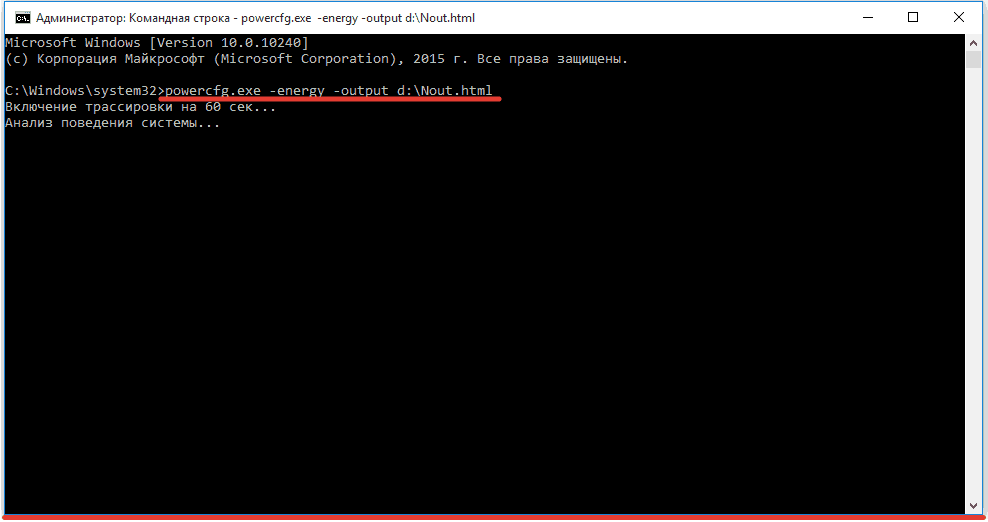
- Máy tính xách tay sẽ bắt đầu phân tích dữ liệu cần thiết. Điều này cần một lượng nhỏ thời gian. Bạn nên đợi cho đến khi quá trình thu thập thông tin hoàn tất.
- Sau đó hệ thống sẽ tạo file “Nout”. Nó phải được mở bằng trình duyệt.
- Nó sẽ chứa tất cả các thông tin về pin máy tính xách tay. Hai điểm rất quan trọng: “Dung lượng pin được tính toán” và “Lần sạc đầy cuối cùng” - những dữ liệu này phải được so sánh.
- Nếu giá trị của lần sạc cuối cùng được thực hiện thấp hơn dung lượng tính toán thì phải điều chỉnh lại ắc quy.
Cách hiệu chỉnh pin máy tính xách tay
Bản chất của quá trình thiết lập pin như sau - tất cả các chỉ báo không chính xác phải được đặt lại, sau đó bộ điều khiển sẽ trở về trạng thái ban đầu.
Bạn có thể tự cấu hình pin bằng một trong các phương pháp sau:
- hướng dẫn sử dụng - yêu cầu pin và máy tính xách tay;
- phần mềm - được thực hiện tự động bằng các tiện ích đặc biệt.
Các tiện ích được sử dụng để định cấu hình cài đặt tùy thuộc vào kiểu máy tính xách tay. Do đó, chúng phải được tải xuống từ trang web của nhà sản xuất.
Phương pháp thủ công
Tùy chọn này phù hợp cho tất cả các máy tính xách tay. Các công cụ Windows tiêu chuẩn được sử dụng để cấu hình.
Có một số cách để thực hiện cấu hình thủ công.
Lựa chọn đầu tiên:
- Thiết bị phải được sạc đầy;
- sau đó, nên ngắt kết nối bộ sạc và máy tính xách tay sẽ được xả ở mức tối thiểu;
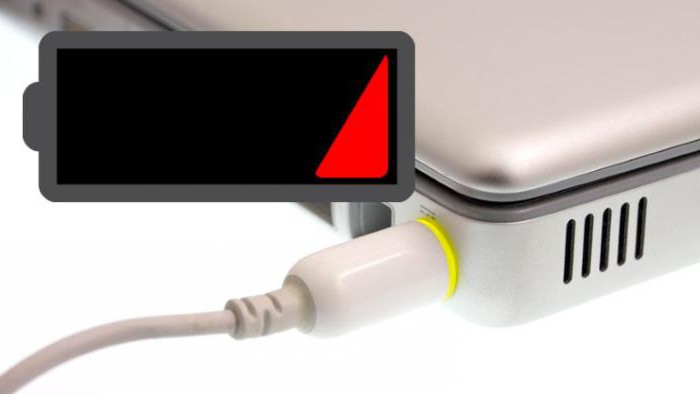
- kết nối máy tính xách tay với “bộ sạc” và sạc đầy.
Thủ tục khá đơn giản. Nhưng nó có một nhược điểm đáng kể - nếu mức sạc pin giảm xuống một mức nhất định, máy tính xách tay sẽ được chuyển sang “chế độ ngủ”.
Sự lựa chọn thứ hai:
- Trước tiên, bạn nên định cấu hình sơ đồ cấp nguồn bằng cách đặt giá trị thành “Ngủ”;
- Bạn nên sạc đầy pin máy tính xách tay - sau đó ngắt kết nối khỏi “bộ sạc”;
- Tiếp theo, bạn cần làm việc trên máy tính xách tay và đợi cho đến khi thiết bị chuyển sang chế độ ngủ đã cài đặt;
- Trong khi máy tính xách tay ở chế độ cài đặt, nó phải được kết nối lại với bộ sạc và chờ sạc tối đa.
Hiệu chuẩn tự động
Bạn nên bắt đầu cấu hình phần mềm khi phương pháp thủ công không giúp ích được gì.
Chú ý! Đối với mỗi model thiết bị, bạn phải sử dụng một tiện ích cụ thể. Ví dụ: đối với Samsung hoặc Acer bạn sẽ cần cài đặt tiện ích BatteryMark. Trong khi đó đối với Lenovo nó được sử dụng - Quản lý năng lượng.
Bản chất của các chương trình này là xả nhanh rồi sạc pin cho thiết bị. Trong trường hợp này, hoạt động của pin sẽ được kiểm tra ở các chế độ khác nhau. Sau vài chu kỳ quét, tiện ích sẽ bắt đầu tối ưu hóa hiệu suất của pin.
Bạn cũng có thể cấu hình nó thông qua BIOS. Để làm điều này bạn cần:
- Máy tính xách tay phải được ngắt kết nối khỏi bộ sạc;
- khởi động lại nó;
- khởi chạy BIOS;
- đi đến “Khởi động”;
- tìm dòng “Hiệu chỉnh pin thông minh”;
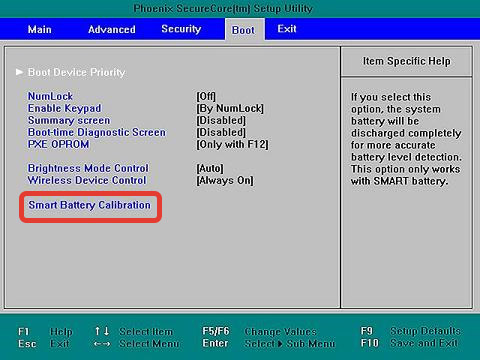
- kích hoạt thiết lập tự động.
Sau khi thực hiện các thao tác cần thiết, lỗi sẽ được loại bỏ. Tất nhiên, điều này sẽ không làm tăng tuổi thọ pin của laptop. Tuy nhiên, thông tin về khoản phí của nó sẽ được hiển thị chính xác. Điều này sẽ cho phép bạn sử dụng pin một cách hiệu quả nhất có thể.





